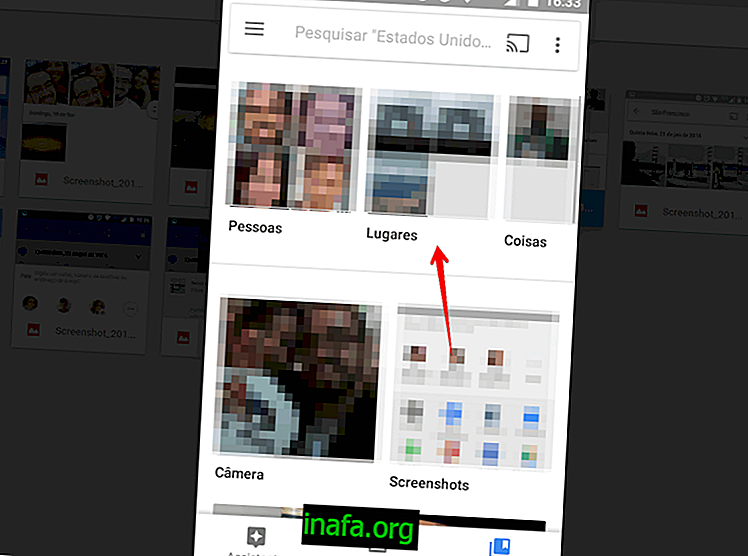Idle iPad - Ako to zaistiť, aby to znova fungovalo?
Kvalita výrobkov Apple je nespochybniteľná. To však ešte neznamená, že sú dokonalé a nemožné dať problémy. A neaktívnosť s iPadom je veľmi nepríjemná možnosť!
Ako to, aby to fungovalo znova potom, čo sa to stane? Existuje niekoľko dôvodov, prečo by ste mohli skončiť s neaktívnym iPadom.
V celom článku vám ukážeme niektoré z možných príčin tohto stavu. Nebudeme samozrejme poukazovať iba na možné problémy.
Každá príčina bude mať riešenie, vďaka ktorému bude váš tablet Apple opäť fungovať a využívať výhody vašich aplikácií na úpravu videa, aplikácií na prípravu receptov alebo aplikácií na hudobnú klávesnicu.
Pokračujte nás v nasledujúcich odsekoch a zistite, čo sa stalo, aby váš iPad zostal nečinný a ako ho uviesť do života!
Idle iPad - Zabudli ste nabiť batériu?
Ak máte zaneprázdnenú rutinu, pravdepodobne ste sa zapojili do svojich domácich prác, keď sme pri zdvíhaní tabletu skontrolovali naše aplikácie s poznámkami pre iPhone a iPad, zistili sme, že je deaktivovaný.
Najprv si môžeme myslieť, že to môže byť nejaký problém. V skutočnosti môže byť riešenie najjednoduchšie zo všetkých, ale zabudli sme, že je veľmi bežné: nabite batériu.
Predtým, ako zavoláte Apple do servisu alebo zúfalstva, vložte ho na niekoľko hodín do nabíjačky a skontrolujte, či ho môžete znova zapnúť.

Reštartujte iPad
Ak váš tablet stratil aktivitu, keď bol zapnutý, môžete to skúsiť znova. Táto metóda závisí od toho, či máte staršiu alebo novšiu verziu iPadu, ktorá nemá tlačidlo Domov .
Na najnovšom iPade podržte súčasne tlačidlo napájania a jedno z tlačidiel ovládania hlasitosti. Počkajte, kým sa nezobrazí posúvač, posuňte ho a tablet vypnite. Po úplnom vypnutí sa podržte tlačidlo napájania a overte, či sa obnovilo.
Tip: Spoznajte niektoré z najlepších prípadov iPadu 6 a chráňte svoj tablet pred pádmi a poškriabaním!

Ak máte staršiu verziu iPadu, ktorý má tlačidlo Domov, metóda je iná.
Ak chcete tablet reštartovať, podržte toto tlačidlo a zapnite ho približne 10 sekúnd, kým sa nezobrazí logo Apple. Nezabudnite, že tieto vydania nemajú systém iOS 12.
Neaktívne iPad - neustále reštartovanie
Ak ste vyskúšali predchádzajúcu alternatívu a iPad uviazol v určitej slučke - to znamená, že robí to isté v automatických cykloch - stále sa reštartuje, problém, ktorý ponechal iPad nečinný, je na batérii. Ak ste jedným z tých, ktorí nechajú batériu trochu nabiť a už sa snaží zapnúť tablet, môže to byť príčinou.
Čo robiť v tejto situácii?
Najprv nechajte iPad nabíjať úplne. Dôvod, prečo sa dostal do tejto slučky, je ten, že je batéria príliš nízka. Stále sa snaží reštartovať, ale samotná batéria nedokáže zariadenie zapnúť až do konca.

Ak sa to opakuje, aj keď je úplne naložené, máte dve možnosti. Prvým je zapojiť ho a stlačiť resetovacie tlačidlo - ako sme sa zmienili v predchádzajúcej položke - asi 30 minút až hodinu, alebo tak dlho, ako je to možné.
Ak nič nefunguje, môžete urobiť len málo: mali by ste vziať iPad do autorizovaného servisného strediska alebo si vyžiadať záruku na zariadenie.
Postupné chyby pri pokuse o odomknutie iPadu
Máte doma malé deti? So zariadením iPad buďte opatrní, pretože ho môžu deti neúmyselne odzbrojiť.
Opakované chyby hesla na uzamknutej obrazovke môžu spôsobiť, že váš iPad bude z bezpečnostných dôvodov deaktivovaný. Pri prvom zistení týchto chýb hesla je iPad na minútu vypnutý. Ak to pretrváva, čas sa predĺži na päť minút.
Ak naďalej zadávate nesprávne heslo, riskujete, že bude iPad natrvalo neaktívny. Ak chcete obnoviť neaktívny iPad, musíte ho vrátiť do pôvodného stavu. To znamená, že všetko, čo sa neuloží do vášho iCloudu alebo inej služby cloudového úložiska, sa stratí.
Máte účet iCloud? Potom môžete použiť funkciu Nájsť môj iPhone (ktorá funguje aj pre iPad) a vzdialene ju obnoviť. Navštívte odkaz a prihláste sa pomocou svojho Apple ID.

Kliknite na položku Nájsť môj iPhone . Potom vyberte váš iPad a zvoľte Format iPad . Po naformátovaní budete môcť súbory obnoviť z iCloud a znova ich použiť ako zvyčajne.
Neaktívne iPad - Aké sú vaše tipy?
Vyriešili ste problém a znova ste použili váš iPad? Alebo máte nejaký iný spôsob na získanie tabliet? Komentujte nižšie a nezabudnite sa pozrieť na zoznam našich obľúbených možností klávesnice iPad!